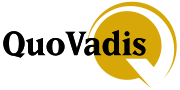Hallo Zusammen, nun ist es soweit. Ich habe die Militärkarte Südamerika und QV7 installiert. Die ersten Routen sind bereits skizziert und die TwoNav Android Vollversion auf dem Handy. Wie ist vorzugehen um die Kartenausschnitte, RTE, Höhendaten von PC nach Mobile zu übergeben? Das Handy wird z.B. bei Kartenexport (Menü Datei) gar nicht als Laufwerk erkannt - SD Karte nutzen??! Mit dem TwoNav GPS Gerät Aventura ging dies einfach.
TwoNav Android - Datentransfer
-
-
Hallo Florian,
gehe folgendermaßen vor:- öffne QV7 und z.B. eine WPT-/ RTE- oder KARTEN- Tabelle
- öffne einmal den MS Explorer, damit Dir das Smartphone dort gelistet wird
- exportiere alles was Du auf dem Gerät haben möchtest auf den Desktop des PC
- verschiebe dies anschließend in die entsprechenden Ordner auf das SmartphoneBei QV7 ist imo noch dieser Workaround anzuwenden! Dies ist etwas anders als bei CGPSL, bei dem (zumindest bei mir) nur das Phone und auch nicht die SD Karte für den Export gelistet wird.
Gruß
LUDGER -
Danke für die schnelle Info, ich werde es ausprobieren.
-
Das Exportformat ist für die Raster-Karten sicherlich "rmap".
Ich habe rmap-Dateien aus meiner TTQV Vergangenheit (Jahr 2010) bereits versucht auf das Smartphone übertragen. Hier gibt es immer eine Fehlermeldung mit dem "Header".
Mal schauen ob es klappt mit QV7.x
-
Hallo,
hast du auch die ID vom Android Smartphone dabei eingetragen? Sonst kommt nämlich diese Fehlermeldung!G
LUDGER -
Bin gerade dabei. Welches ist denn die Device ID die IMEI oder die Seriennummer. Bisher hat der Export immer abgebrochen, mit dieser Fehlermeldung "Device ID missing/wrong". Und wenn der Datentransfer wegen Laufwerks-nicht-Erkennung über den PC geht, ist dann die PC Device ID notwendig oder die vom Smart Phone? Letzteres ist wohl zum Öffnen des Kartenausschnitts auf dem Smart Phone gefordert.
-
In den Einstellungen von TwoNav auf dem Smartphone kannst Du die Device-ID anzeigen lassen. Diese musst Du bei QV eingeben, damit die Karte auf dem Smartphone geöffnet werden kann. Die exportierte Karte lässt sich dann auch nur auf diesem Phone öffnen. Wo die Karte liegt, in welchem Verzeichnis oder auf der SD-Karte spielt dann keine Rolle.
Möchtest Du Dir die Karte beispielsweise in CompeGPS Land anschauen, so musst Du die Karte mit der Device ID des Programms erneut exportieren.
Viele Grüße
Denis -
Vielen Dank für den Tip, da bin ich jetzt schon mal einen Schritt weiter. Die ID des Devices steckt in der AnwendungsSW – interessant -. Ich hab' es ausprobiert, die ID wird akzeptiert. Zum Abschluss ergibt sich dann eine Fehlermeldung, die sich wahrscheinlich auf die QV Exporteinstellungen bezieht. „System Runtime InteropServices SEHException, Eine externe Komponente hat eine Ausnahme ausgelöst; bei QV70.clsMapExport.f.c0 usw.“Ausgeführt wird nur eine nicht brauchbare imap-Datei.
-
Es hat was mit dem Massstab bzw, Zoomfaktor zu tuen. Die Karte (Ausschnitt) ist nun auf dem Smart-Phone, jedoch ziemlich verpixelt. Was ist hier einzustellen? Vielen Dank für den Support.
-
Hallo Florian,
mach mal folgendes:
Schalte den Schalter Maßstab im Kartenfenster ein. Dann siehst Du oben den Maßstab in der Kartenzeile angezeigt. Zomme jetzt mal zu einer Ansicht, die Dir gefällt und mit der Du als Ansicht klar kommst. Merke Dir den Maßstab.Nun gehst Du zum Kartenexport und wählst dort Maßstab und trägst Deinen Maßstab von oben ein.
Danach den Export anstoßen und ausprobieren in TwoNav.
Wenn es immer noch Probleme gibt, wären Screenshots der fünf Seiten des Assistenten und die Darstellung in TwoNav nicht schlecht.
Du schreibst ja etwas von verpixelter Darstellung. Kann es nicht auch sein, dass Du einfach viel zu weit reingezoomt hast oder die Option Autozoom aktiv ist? Die Südamerkakarten sind doch im Maßstab 1:500.000. Wenn Du dann weit rein zoomst oder noch eine zweite Karten auf hast, z.B. im Maßstab 1:25.000 ist die 500.000er Karte natürlich ganz verpixelt...Noch eine Idee: Dein Kartenexport ist nicht zufällig winzig klein? Also besteht nicht nur aus Bildschirmgröße? Wähle im dem Fall mal eine größere Fläche.
Viele Grüße
Denis -
Vielen Dank für die Tipps. Ich habe nun eine recht zufriedenstellende Ansicht auf mein TwoNav Mobile bekommen, das hat funktioniert. Versuche gerade diese im Kartenexport zu wiederholen, aus irgendwelchen Gründen baut der Export nicht mehr eine so gute Auflösung auf. Das Datenvolumen wir kleiner. Kommt bei diesem Versuch also nicht mehr die gleiche Qualität heraus.Im ersten Versuch, der nun gute Ergebnisse liefert, habe ich den Maßstab auf 1:1 eingestellt. Ein Fenster des Exportmenus zeigt auch die Variante „übernehme aktuellen Maßstab aus Karte“ an. Letztere habe ich nicht gewählt.Also für meine Anwendung bin ich zufrieden. Das was noch nicht klappt ist der Transfer der Höhendaten. Ich habe übrigens bei der Installation der QV CD auf meinen PC keinen 35-stelligen Code eingeben müssen. Wie sind die Daten (.gmg-Format) genau auf TwoNav Mobile zu exportieren?
-
Wie sind die Daten (.gmg-Format) genau auf TwoNav Mobile zu exportieren?
Hallo Florian
die gmg bekommst du leider nicht nach TwoNav. Da musst du auf CompeGPS zurück greifen.Gruß
LUDGER -
Halo Florian
ich hatte einmal geschaut, was CompeGPS für 3D Karten anbietet. Viel ist da nicht. KLICK
Oder die gesamte Welt, was aber von der Auflösung/Datenmenge(?) wohl nich so genial ist. KLICKDu kannst Dir aner den Teilwelchen Du brauchst selnst generieren. Anleitung in meinem Wissenslexikon ab Kapitel 6.6!
Gruß
LUDGER